星级评价:
日期:09-04
立即下载
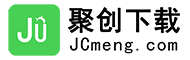

StarIsBack破解版是针对Windows 10系统打造的一款桌面美化工具,该工具可以将Win10系统中图标、状态栏、任务栏和桌面壁纸进行美化,你可以完全自定义各类效果,非常方便快捷。
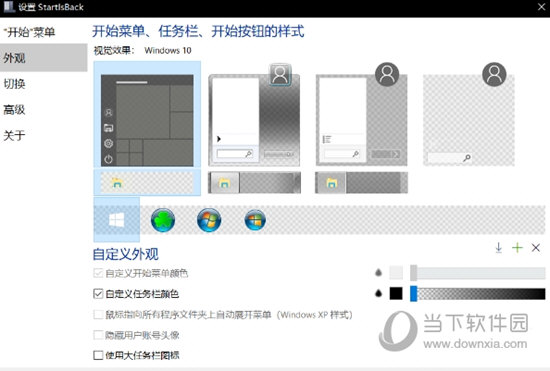
内置注册机,用户可以自行进行破解。
首先要想好你自己要在下面工具栏放什么,然后基本上日常的应用程序都有图标可以放,然后也可以改文件夹,总之你得想好!
1、使用StartlsBack 修改工具栏为透明
2、将所要放入下面的图标改成透明的(在这些工作前最好用黑色壁纸,不然很难看清楚透明图标),如何修改图标右键属性里面就可以改。,然后将我分享的白图标替换上自己想要的就ok了
如何把图标放在状态栏中间?
1、首先随便在那个盘里新建个文件夹,随便哪里都可以,里面什么都不要放,就留个空文件夹。
2、然后在右键点击任务栏,选工具栏,在是新建工具栏,在选择刚刚建的那个空文件夹,这时候就可以在任务栏的右下角看到刚建的文件夹了。
3、在任务栏点击右键,把锁定任务栏 前面的勾去掉,可以看到任务栏的左边和右边都有一个竖条。
4、再把鼠标放到右手边的竖条上,单击右键,把上面的显示文本和显示标题的勾去掉,现在刚建的那个文件夹就不见了,只剩下竖条了吧
5、再点击右手边的那个竖条不要放,一直往右边拖动,拖到最左边,左边的竖条会自动跳到最右边去。
6、现在点击跳到右边的那个竖条,把他拖到中间的位置,OK啦,在把常用的文件图标拖到中间的那个竖条后面,在右键任务栏,把锁定任务栏的勾打上就万事OK了
4、如果想要好的壁纸,可以去steam下载wallpaper engine
人气下载
星级评价:
日期:09-04
立即下载
星级评价:
日期:09-06
立即下载
星级评价:
日期:09-02
立即下载
星级评价:
日期:09-13
立即下载
星级评价:
日期:09-07
立即下载
星级评价:
日期:09-02
立即下载
其他版本
本类下载排名 总 月
DMICFG(BIOS修改工具) V2.4.4 电脑版
66次软件大小:165.61 KB
更新日期:2024-10-11
BleachBit(系统清理工具) V4.2.0.1795 中文版
55次软件大小:11.48 MB
更新日期:2024-10-11
RollBack Rx Server(windows Server备份还原) V3.3 Build 2704966424 多语言版
47次软件大小:786.98 KB
更新日期:2024-10-12
Stardock DeskScapes(梦幻桌面壁纸) V10 最新版
36次软件大小:77.92 MB
更新日期:2024-10-12
蛐蛐的PN532_GUI V3.0.0.0 绿色免费版
34次软件大小:803 KB
更新日期:2024-08-26
kcomponent.dll免费版
32次软件大小:163 KB
更新日期:2024-10-11
DB2ToMysql V2.7 英文安装版
31次软件大小:6.64 MB
更新日期:2024-10-12
Lexar Image Rescue V4.0 多国语言安装版
30次软件大小:21.00 MB
更新日期:2024-10-11
AotuForm.dll免费版
30次软件大小:889 KB
更新日期:2024-10-11
rilproxy.dll免费版
30次软件大小:23 KB
更新日期:2024-10-11
吾爱定时关机软件 V1.0 绿色版
5次软件大小:643 KB
更新日期:2024-10-11
Wacom桌面中心 V6.3.25-5 官方最新版
5次软件大小:50.95 MB
更新日期:2024-09-17
perfos.dll 免费版
5次软件大小:12.23 KB
更新日期:2024-10-09
Anti Stress Color Shuffler(多功能缓解疲劳工具) V1.0 官方版
4次软件大小:322.11 KB
更新日期:2024-09-20
miniobject.dll 免费版
4次软件大小:48 KB
更新日期:2024-10-11
WinToGo(系统迁移工具) V1.0 中文安装版
4次软件大小:7.8 MB
更新日期:2024-10-14
Divine Elemente(wordpress主题插件) V1.0 官方版
4次软件大小:25.47 MB
更新日期:2024-10-12
流量矿石系统 V1.0.109.76
4次软件大小:2.37 MB
更新日期:2024-09-17
Node.js(Javascript运行环境) V12.14.1 最新免费版
4次软件大小:17.03 MB
更新日期:2024-10-11
ocijdbc11.dll 免费版
4次软件大小:190 KB
更新日期:2024-09-15
装机必备
最新软件
热门软件推荐
软件专题 更多+